Windows无法删除文件解决法
Windows7强行删除文件的方法
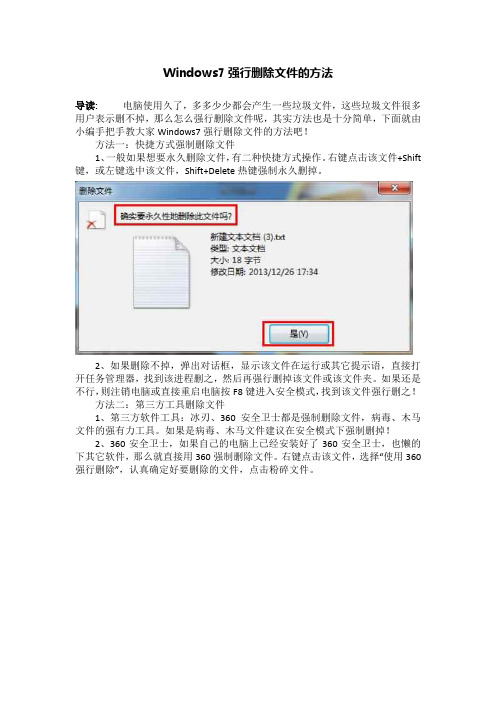
Windows7强行删除文件的方法
导读:电脑使用久了,多多少少都会产生一些垃圾文件,这些垃圾文件很多用户表示删不掉,那么怎么强行删除文件呢,其实方法也是十分简单,下面就由小编手把手教大家Windows7强行删除文件的方法吧!
方法一:快捷方式强制删除文件
1、一般如果想要永久删除文件,有二种快捷方式操作。
右键点击该文件+Shift 键,或左键选中该文件,Shift+Delete热键强制永久删掉。
2、如果删除不掉,弹出对话框,显示该文件在运行或其它提示语,直接打开任务管理器,找到该进程删之,然后再强行删掉该文件或该文件夹。
如果还是不行,则注销电脑或直接重启电脑按F8键进入安全模式,找到该文件强行删之!
方法二:第三方工具删除文件
1、第三方软件工具:冰刃、360安全卫士都是强制删除文件,病毒、木马文件的强有力工具。
如果是病毒、木马文件建议在安全模式下强制删掉!
2、360安全卫士,如果自己的电脑上已经安装好了360安全卫士,也懒的下其它软件,那么就直接用360强制删除文件。
右键点击该文件,选择“使用360强行删除”,认真确定好要删除的文件,点击粉碎文件。
3、如果点击粉碎文件无法强制删除,说明该文件的进程还在后台挂起,需要先把进程删掉,如果不想用任务管理器去寻找该进程,也不想麻烦注销电脑或重启电脑,则右键点击该文件,选择“使用360解除占用”一样也可以达到目的,然后再强制粉碎该文件。
注意:如果是病毒、木马文件,先用360杀毒软件查杀,如果杀不了请重启按F8进入安全模式查杀或强制删除该文件。
以上就是Windows7强行删除文件的方法了,我们可以利用快捷键来删除,当然如果不行的话,那就使用第三方工具来删除。
win10win7系统C盘哪些文件可以删除win删除c盘无用文件方法

win10win7系统C盘哪些⽂件可以删除win删除c盘⽆⽤⽂件⽅法win系统如何彻底清理c盘?C盘作为⼀个系统盘,⾃然以Windows⽂件夹所占空间最⼤,不过使⽤久了该⽂件夹中集成了⼤量系统⽂件,想删除⼀些⽂件来缓冲⼀下系统运⾏的压⼒,但是⼜怕删除了不该删除的⽂件,⼀不⼩⼼就可能造成系统崩溃,那么Win系统C盘哪些⽂件可以删除呢?怎么能够快速删除C盘的⽆⽤⽂件呢?下⾯⼩编给⼤家分享⼏种快速分辨C盘⽆⽤⽂件和快速的删除⽅法。
需要的朋友⼀起看看吧!第⼀种:Win10系统C盘哪些⽂件可以删除,如何快速删除?打开“此电脑”可以看到这时系统盘(C盘)可⽤空间已经不多⿏标右键C盘,在⾥⾯选择属性打开在常规栏⽬下,可以看到“磁盘清理”选项按钮,点击打开选择完毕之后,系统将⾃动进⼊磁盘清理的扫描过程仍然需要点击下⾯的“清理系统⽂件”按钮清理系统⽂件在打开的结果页⾯中,找到要删除的系统⽂件,(名为:以前的Windows安装),在其前⾯进⾏勾选,便可以看到该⽂件所占⽤C 盘的具体⼤⼩容量了,直接点击下⽅的确定按钮,即可进⾏删除释放出C盘的空间了第⼆种:使⽤系统⾃带的清理程序进⾏清理。
⼯具复:电脑。
1、点击桌⾯左下⾓的开始菜单,再点击上⾯的设置图标。
制2、点击界⾯左上⾓的【系统】。
3、再继续点击界⾯左⾯⼯具栏中的【存储】。
4、将存储感知的开关打开,再点击【⽴即释百放空间】。
5、等待⼏分钟,系统会⾃动扫度描。
6、点击【删除⽂件】,C盘的⽆⽤⽂件都会被清除。
第三:win10系统删除C盘多余⽂件⽅法⽅法/步骤第⼀步在win10系统上,打开磁盘,进去C盘,这⾥我们主要清理C:\Windows和C:\Users⽬录下⽂件,C:\Program Files (x86)⽬录下⽂件可以通过卸载不⽤的软件进⾏删除,如下图所⽰:第⼆步进去C:\Users⽬录下,主要⽤户名下的⽂件进⾏删除清理,如下图所⽰:第三步进去C:\Windows⽬录下,主要对⼀些系统临时⽂件,升级备份⽂件,驱动程序备份⽂件,安装系统⽇志⽂件等进⾏清理,如下图所⽰:第四步下⾯是win10系统可以删除的⽂件,根据需要进⾏清理删除,如下图所⽰:第五步我们也可以通过⼀些垃圾清理软件进⾏清理,不需要⼿动进⾏删除,点击电脑清理,如下图所⽰:第六步清理完成之后,会释放⼀定的内存空间,如果想保持C盘剩余可⽤空间⾜够,安装软件的时候,不要装在C盘,桌⾯不要存放过⼤⽂件,或者将桌⾯⽂件路径改为D盘,如下图所⽰:第四:深度C盘清理的⽅法看完这,相信⼤家知道C盘⽬录下都有什么⽂件夹了吧?但那么多的⽂件夹,我们需要删除哪⼀些呢?1、系统更新补丁⽂件位于C:\Windows\Software Distribution\Download这⼀路径,⾥⾯的⽂件夹需要定期清理⼀次2、软件的缓存和数据位于C:\Users\⽤户名\AppData这⼀路径有三个⽂件夹,分别是Local、Local Low和Roaming,这三个⽂件夹占据了很⼤空间。
计算机的日常维护

故障二: 读取光盘时异常弹出光盘出错的解决。 有时光盘中有程序或文件正处于运行状态,强制将光 驱弹出后会出现一个错误窗口。
提示无法结束,这时只要将光盘重新放入光驱,单击 【重试】按钮或持续按【ESC】键即可取消。
故障三:
突然上不了网。 在网络连接显示正常的情况下,有时IE浏览器或QQ 提示网络连接出错,这一般是在升级过防火墙后会出 现这种故障,因此只要查看一下防火墙是否将网络连 接断开即可。
故障四:
Windows XP系统使用一段时间后,运行很不流畅, 鼠标键盘也无法操作。
(2)软件和软件之间有冲突造成的,如果最近安装了什么新软 件,卸载了试试。
(3)软件与使用其他相关的软件有问题造成的。重装相关软件 可以解决这个问题。
(4)病毒问题造成的。进行杀毒即可以解决。
(5)杀毒软件与系统或软件相冲突造成的。由于杀毒软件是进 入底层监控系统的,可能与一些软件相冲突,卸载试试。
3、系统运行过程中常见故障及解决方法。 运行某个程序时提示出错内存不能为READ或不能为 WRITER(written)
出现“某某程序出错,内存不能为READ”,偶尔出现, 是程序冲突,没什么关系的。经常出现就危险了,后 果很严重,往往是废了半天劲,还是重装系统来得更 彻底。
内存不能READ常见原因及解决方法是: (1)软件损坏造成的,重新安装软件可解决。
故障二: 引导进度条没有任何动静,系统无法进入。 解决方法:系统引导文件丢失或检测硬件失败,首先 确认硬件连接无异常,然后重新开机,当BIOS检测 完硬件开始进入系统引导时按F8键。
U盘无法安全删除解决方法和移动硬盘和U盘的区别

U盘无法安全删除解决方法很多人使用U盘或者MP3退出电脑的时候,都会遇到U盘无法安全删除的情况,大家常常会遇到提示“无法停止‘通用卷’设备,请稍候再停止该设备。
” 这种情况下可以强行拔下U盘吗?当然不可以!这时候如果强行拔除的话,nod32升级宝宝,很容易损坏计算机U 口或者你的U盘。
如果你的U盘上有重要的资料,很有可能就此毁坏了。
那么应该怎么办呢?在这里有几种常用的解决方法,希望对大家有所帮助。
第一种方法(建议最常用的方法):往往我们在把U盘的文件或者数据取出来的时候,都是用的“复制”“粘贴”方式,而如果复制的是U盘上的文件,这个文件就会一直放在系统的剪切板里,处于待用状态。
而如果这种情况下我们要删除U盘的话,就会出现上面的无法停止U盘的提示。
相应的解决办法就是:清空你的剪切板,或者在你的硬盘上随便进行一下复制某文件再粘贴的操作,这时候你再去删除U盘提示符,看看是不是顺利删除了?第二种方法:如果觉得上面那种方法还无效的话,可以使用下面这个方法:同时按下键盘的"Ctrl"+"Alt"+"Del"组合键,这时会出现"任务管理器"的窗口,单击"进程"标签,在"映像名称"中寻找"rundll32.exe"进程,选择"rundll32.exe"进程,然后点击"结束进程",这时会弹出任务管理器警告,问你确定是否关闭此进程,点击"是",即关闭了"rundll32.exe"进程。
再删除U盘就可以正常删除了。
使用这种方法时请注意:如果有多个"rundll32.exe"进程,需要将多个"rundll32.exe"进程全部关闭。
先关闭存在于移动设备上的打开文件。
windows7常见问题及解决和优化方案

以下为运用Windows7 过程中遇到的一些常见问题以及相应的解决方法,供各位参考: 1。
如何取消开机按CTRL+ALT+DEL 登陆?控制面板→管理工具→本地安全策略→本地策略→安全选项→交互式登陆:无须按CTRL+ALT+DEL→已启用。
2.如何关闭睡眠功能?控制面版→电源选项→选中的首选计划→更改计划设置→更改高级电源设置,在弹出的设置窗口中找到睡眠→在此时间后睡眠→设置为从不.3.如何彻底删除睡眠文件?在CMD 状态下,执行powercfg —h off4。
如何关闭操作中心?控制面板→通知区域图标→操作中心对应行为→选择隐藏图标和通知.5.桌面上计算机图标消失了,要如何恢复?桌面右键→个性化→更改桌面图标(左侧)→选中计算机。
6.安装好声卡驱动,为何声卡还是禁止状态?启动Windows Audio 服务,并设置启动类型为自动。
7.如何关闭自动播放?开始→运行gpedit.msc →计算机配置→管理模板→Windows组件→自动播放策略→关闭自动播放→已启用;或者在控制面板→自动播放中进行配置.8.开始菜单电源按钮默认设定为关机,如何更改为锁定?开始菜单→右键属性→开始菜单→电源按钮操作→选择锁定.9.如何更改桌面上的图标的大小?Ctrl+鼠标滚轮;或者桌面右键→查看→选择不同的图标大小。
10.某些应用程序无法运行,该如何处理?尝试更改数据执行保护设置,控制面板→系统→高级系统设置→高级→性能→设置→数据执行保护→选中为除下列选定程序之外的所有程序和服务启用DEP→添加该应用程序。
11。
安装中文语言包后,仍然会出现乱码要如何解决?控制面板→区域和语言→格式→选择中文(简体中国)→位置→选择中国→键盘和语言→显示语言→选择中文(简体)→管理→非Unicode程序的语言→选择中文(简体中国)。
12。
个性设置被主题破坏Windows 7的酷炫主题让用户几乎每天都可以更换不同的心情.但是它有一个副作用:如果你更换了回收站的图标,主题默认又会把它还原为最初的样子。
“windows文件保护”故障解决方法

用sfc /quiet把wfc屏蔽掉就Ok了
扫描工具SFC
此工具会自动扫描所有受保护的系统文件,并用正确的版本取代不正确的版本。在操作系统部分损
坏时,可以用来恢复系统。
SFC的命令行及其各参数如下:
SFC [/scannow] [/scanonce] [/scanboot] [/cancel] [/enable]
为了确保WFP确实已经被关闭,你可以在重启电脑后查看日志文件。点击开始-->设置-->控制面板。打开Administrative Tools-->Event Viewer。你会看到图中所示的记录。在每次Windows 2000启动后都会记录下WFP被关闭的情况。
注意:虽然WFP被关掉了,但dllcache文件夹下仍然备份了文件。如此这般你应该在WFP被关掉后把这些文件都删除。你只要打开%SystemRoot%/System32/dllcache这个文件夹,然后把目录下的文件删除就是了。
我按以下步骤关闭文件保护
1、点击开始-->运行,键入regedt32并回车;
2、找到[HKEY_LOCAL_MACHINE/SOFTWARE/Microsoft/Windows NT/CurrentVersion/Winlogon];
3、在右侧的窗格中右键单击选择New-->DWORD Value,为其命名为SFCDisable;
4、在Hexadecimal项下输入键值为ffffff9d以关闭WFP;
5、重新启动系统使所做的更改生效
但是进行到第三步时就发现右侧的窗格里没有new这个选项,进行不下去了!
描述:
该设置可以控制是否要系统开启文件保护功能即 (SFC) 它可以监视Windows的系统文件每当系统启
详解WINDOWS文件夹里哪些文件与文件夹可以删除掉

详解WINDOWS文件夹里哪些文件与文件夹可以删除掉给你一个WINDOWS 文件夹内容的介绍,看了你就明白了.├—WINDOWS│├—system32(存放Windows的系统文件和硬件驱动程序)││├—config(用户配置信息和密码信息)│││└—systemprofile(系统配置信息,用于恢复系统)││├—drivers(用来存放硬件驱动文件,不建议删除)││├—spool(用来存放系统打印文件。
包括打印的色彩、打印预存等)││├—wbem(存放WMI测试程序,用于查看和更改公共信息模型类、实例和方法等。
请勿删除)││├—IME(用来存放系统输入法文件,类似WINDOWS下的IME文件夹)││├—CatRoot(计算机启动测试信息目录,包括了计算机启动时检测的硬软件信息)││├—Com(用来存放组件服务文件)││├—ReinstallBackups(电脑中硬件的驱动程序备份)││├—DllCache(用来存放系统缓存文件。
当系统文件被替换时,文件保护机制会复制这个文件夹下的文件去覆盖非系统文件)││├—GroupPolicy(组策略文件夹)│││├—system(系统文件夹,用来存放系统虚拟设备文件)│├—$NtUninstall$(每给系统打一个补丁,系统就会自动创建这样的一个目录,可删除)│├—security(系统安全文件夹,用来存放系统重要的数据文件)│├—srchasst(搜索助手文件夹,用来存放系统搜索助手文件,与msagent文件夹类似)│├—repair(系统修复文件夹,用来存放修复系统时所需的配置文件)│├—Downloaded Program Files(下载程序文件夹,用来存放扩展IE功能的ActiveX等插件)│├—inf(用来存放INF文件。
INF文件最常见的应用是为硬件设备提供驱动程序服务,不建议删除其中文件)│├—Help(Windows帮助文件)│├—Config(系统配置文件夹,用来存放系统的一些临时配置的文件)│├—msagent(微软助手文件夹,存放动态的卡通形象,协助你更好地使用系统。
C盘WINDOWS哪些文件可以删除

C盘WINDOWS哪些文件可以删除?给你一个WINDOWS 文件夹内容的介绍,看了你就明白了.├—WINDOWS│├—system32(存放Windows的系统文件和硬件驱动程序)││├—config(用户配置信息和密码信息)│││└—systemprofile(系统配置信息,用于恢复系统)││├—drivers(用来存放硬件驱动文件,不建议删除)││├—spool(用来存放系统打印文件。
包括打印的色彩、打印预存等)││├—wbem(存放WMI测试程序,用于查看和更改公共信息模型类、实例和方法等。
请勿删除)││├—IME(用来存放系统输入法文件,类似WINDOWS下的IME文件夹)││├—CatRoot(计算机启动测试信息目录,包括了计算机启动时检测的硬软件信息)││├—Com(用来存放组件服务文件)││├—ReinstallBackups(电脑中硬件的驱动程序备份)││├—DllCache(用来存放系统缓存文件。
当系统文件被替换时,文件保护机制会复制这个文件夹下的文件去覆盖非系统文件)││├—GroupPolicy(组策略文件夹)│││├—system(系统文件夹,用来存放系统虚拟设备文件)│├—$NtUninstall$(每给系统打一个补丁,系统就会自动创建这样的一个目录,可删除)│├—security(系统安全文件夹,用来存放系统重要的数据文件)│├—srchasst(搜索助手文件夹,用来存放系统搜索助手文件,与msagent文件夹类似)│├—repair(系统修复文件夹,用来存放修复系统时所需的配置文件)│├—Downloaded Program Files(下载程序文件夹,用来存放扩展IE功能的ActiveX等插件)│├—inf(用来存放INF文件。
INF文件最常见的应用是为硬件设备提供驱动程序服务,不建议删除其中文件)│├—Help(Windows帮助文件)│├—Config(系统配置文件夹,用来存放系统的一些临时配置的文件)│├—msagent(微软助手文件夹,存放动态的卡通形象,协助你更好地使用系统。
qq中毒解决方法介绍

qq中毒解决方法介绍很多对安全知识了解不多的菜鸟们,在计算机中了“木马”之后就束手无策了。
虽然现在市面上有很多新版杀毒软件都可以自动清除大部分“木马”,但它们并不能防范新出现的“木马”程序。
下面由店铺给你做出详细的qq中毒解决方法介绍!希望对你有帮助!qq中毒解决方法介绍:“木马”程序会想尽一切办法隐藏自己,主要途径有:在任务栏中隐藏自己,这是最基本的办法。
只要把Form的Visible属性设为False,ShowInTaskBar设为False,程序运行时就不会出现在任务栏中了。
在任务管理器中隐形:将程序设为“系统服务”可以很轻松地伪装自己。
当然它也会悄无声息地启动,黑客当然不会指望用户每次启动后点击“木马”图标来运行服务端,“木马”会在每次用户启动时自动装载。
Windows系统启动时自动加载应用程序的方法,“木马”都会用上,如:启动组、Win.ini、System.ini、注册表等都是“木马”藏身的好地方。
关于黑客攻防的学习知识。
发现病毒,无法清除怎么办:Q:发现病毒,但是无论在安全模式还是Windows下都无法清除怎么办?A:由于某些目录和文件的特殊性,无法直接清除(包括安全模式下杀毒等一些方式杀毒),而需要某些特殊手段清除的带毒文件。
以下所说的目录均包含其下面的子目录。
解决方法1、带毒文件在/Temporary Internet Files目录下。
由于这个目录下的文件,Windows会对此有一定的保护作用(未经证实)。
所以对这个目录下的带毒文件即使在安全模式下也不能进行清除,对于这种情况,请先关闭其他一些程序软件,然后打开IE,选择IE工具栏中的"工具"/"Internet选项",选择"删除文件"删除即可,如果有提示"删除所有脱机内容",也请选上一并删除。
解决方法2、带毒文件在/_Restore目录下,或者System Volume Information目录下。
电脑常见故障维修方法
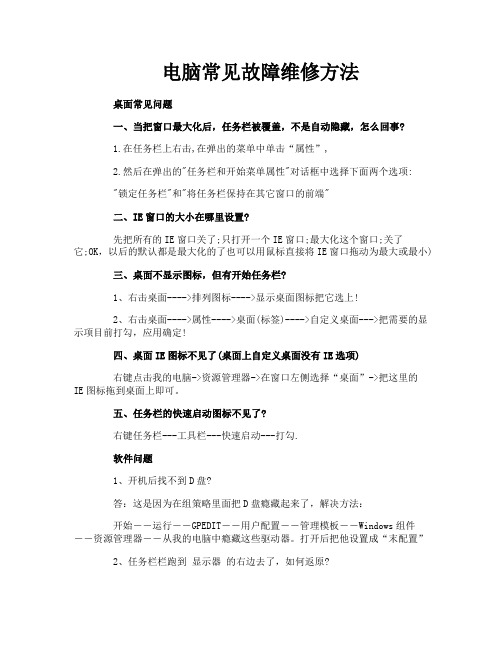
电脑常见故障维修方法桌面常见问题一、当把窗口最大化后,任务栏被覆盖,不是自动隐藏,怎么回事?1.在任务栏上右击,在弹出的菜单中单击“属性”,2.然后在弹出的"任务栏和开始菜单属性"对话框中选择下面两个选项:"锁定任务栏"和"将任务栏保持在其它窗口的前端"二、IE窗口的大小在哪里设置?先把所有的IE窗口关了;只打开一个IE窗口;最大化这个窗口;关了它;OK,以后的默认都是最大化的了也可以用鼠标直接将IE窗口拖动为最大或最小)三、桌面不显示图标,但有开始任务栏?1、右击桌面---->排列图标---->显示桌面图标把它选上!2、右击桌面---->属性---->桌面(标签)---->自定义桌面--->把需要的显示项目前打勾,应用确定!四、桌面IE图标不见了(桌面上自定义桌面没有IE选项)右键点击我的电脑->资源管理器->在窗口左侧选择“桌面”->把这里的IE图标拖到桌面上即可。
五、任务栏的快速启动图标不见了?右键任务栏---工具栏---快速启动---打勾.软件问题1、开机后找不到D盘?答:这是因为在组策略里面把D盘瘾藏起来了,解决方法:开始――运行――GPEDIT――用户配置――管理模板――Windows组件――资源管理器――从我的电脑中瘾藏这些驱动器。
打开后把他设置成“末配置”2、任务栏栏跑到显示器的右边去了,如何返原?答:点击动作栏右键,看“锁定任务栏前是否有勾”如果有的话,就去掉,原后,点击栏按住鼠标左键,拖动到你想放到的地方。
3、因为调整显示器的分辨率后,倒至显示器黑屏。
如何解决?答:重启动电脑,按F8键,选择VGA模式,进入系统后,把显示分辨率调到最底,再重启动电脑,进到正常模式。
问题可以解决。
4、发现桌面没有我的电脑、我的文档等常用的图标,如何把找出来?答:在桌面空白处点击鼠标右键,在显示属性对话框中点击桌面选项卡,选择自定义桌面,把我的电脑,我的文档,前面的勾勾钩上,确定就OK了。
xp系统常见问题及解决方法介绍
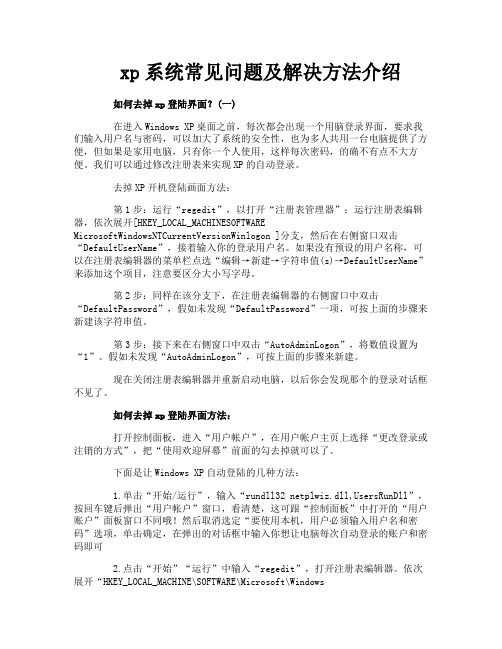
xp系统常见问题及解决方法介绍如何去掉xp登陆界面?(一)在进入Windows XP桌面之前,每次都会出现一个用脑登录界面,要求我们输入用户名与密码,可以加大了系统的安全性,也为多人共用一台电脑提供了方便,但如果是家用电脑,只有你一个人使用,这样每次密码,的确不有点不大方便。
我们可以通过修改注册表来实现XP的自动登录。
去掉XP开机登陆画面方法:第1步:运行“regedit”,以打开“注册表管理器”;运行注册表编辑器,依次展开[HKEY_LOCAL_MACHINESOFTWARE MicrosoftWindowsNTCurrentVersionWinlogon ]分支,然后在右侧窗口双击“DefaultUserName”,接着输入你的登录用户名。
如果没有预设的用户名称,可以在注册表编辑器的菜单栏点选“编辑→新建→字符串值(s)→DefaultUserName”来添加这个项目,注意要区分大小写字母。
第2步:同样在该分支下,在注册表编辑器的右侧窗口中双击“DefaultPassword”,假如未发现“DefaultPassword”一项,可按上面的步骤来新建该字符串值。
第3步:接下来在右侧窗口中双击“AutoAdminLogon”,将数值设置为“1”。
假如未发现“AutoAdminLogon”,可按上面的步骤来新建。
现在关闭注册表编辑器并重新启动电脑,以后你会发现那个的登录对话框不见了。
如何去掉xp登陆界面方法:打开控制面板,进入“用户帐户”,在用户帐户主页上选择“更改登录或注销的方式”,把“使用欢迎屏幕”前面的勾去掉就可以了。
下面是让Windows XP自动登陆的几种方法:1.单击“开始/运行”,输入“rundll32 netplwiz.dll,UsersRunDll”,按回车键后弹出“用户帐户”窗口,看清楚,这可跟“控制面板”中打开的“用户账户”面板窗口不同哦!然后取消选定“要使用本机,用户必须输入用户名和密码”选项,单击确定,在弹出的对话框中输入你想让电脑每次自动登录的账户和密码即可2.点击“开始”“运行”中输入“regedit”,打开注册表编辑器。
windows文件夹中的哪些文件可以删除
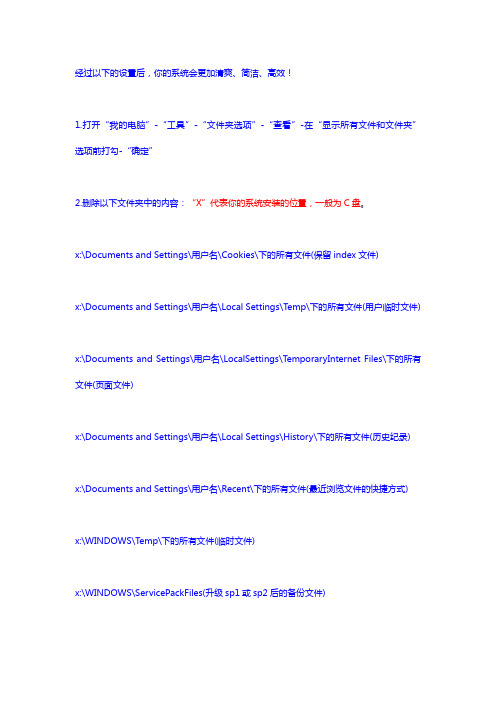
经过以下的设置后,你的系统会更加清爽、简洁、高效!1.打开“我的电脑”-“工具”-“文件夹选项”-“查看”-在“显示所有文件和文件夹”选项前打勾-“确定”2.删除以下文件夹中的内容:“X”代表你的系统安装的位置,一般为C盘。
x:\Documents and Settings\用户名\Cookies\下的所有文件(保留index文件)x:\Documents and Settings\用户名\Local Settings\Temp\下的所有文件(用户临时文件)x:\Documents and Settings\用户名\LocalSettings\TemporaryInternet Files\下的所有文件(页面文件)x:\Documents and Settings\用户名\Local Settings\History\下的所有文件(历史纪录)x:\Documents and Settings\用户名\Recent\下的所有文件(最近浏览文件的快捷方式)x:\WINDOWS\Temp\下的所有文件(临时文件)x:\WINDOWS\ServicePackFiles(升级sp1或sp2后的备份文件)x:\WINDOWS\Driver Cache\i386下的压缩文件(驱动程序的备份文件)x:\WINDOWS\SoftwareDistribution\download下的所有文件3.如果对系统进行过windoes updade升级,则删除以下文件:x:\windows\下以$u... 开头的隐藏文件4.然后对磁盘进行碎片整理,整理过程中请退出一切正在运行的程序。
碎片整理后打开“开始”-“程序”-“附件”-“系统工具”-“系统还原”-“创建一个还原点”(最好以当时的日期作为还原点的名字)。
5.打开“我的电脑”-右键点系统盘-“属性”-“磁盘清理”-“其他选项”-单击系统还原一栏里的“清理”-选择“是”-ok了6、在各种软硬件安装妥当之后,其实XP需要更新文件的时候就很少了。
本次操作由于这台计算机的限制而被取消.请与您的系统管理员联系
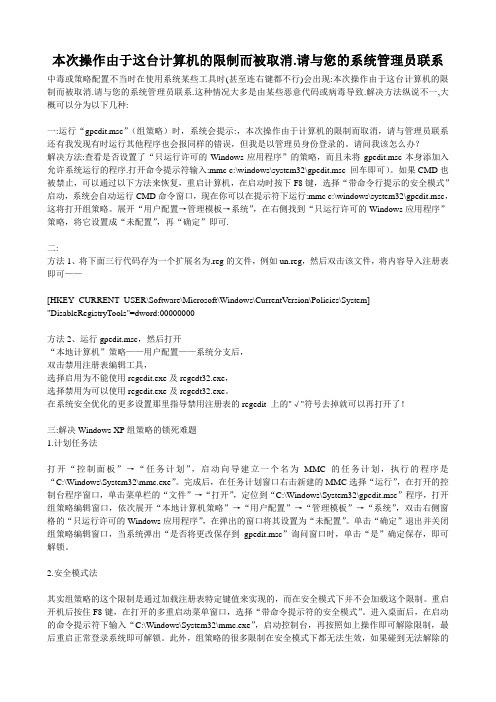
本次操作由于这台计算机的限制而被取消.请与您的系统管理员联系中毒或策略配置不当时在使用系统某些工具时(甚至连右键都不行)会出现:本次操作由于这台计算机的限制而被取消.请与您的系统管理员联系.这种情况大多是由某些恶意代码或病毒导致.解决方法纵说不一,大概可以分为以下几种:一:运行“gpedit.msc”(组策略)时,系统会提示:,本次操作由于计算机的限制而取消,请与管理员联系还有我发现有时运行其他程序也会报同样的错误,但我是以管理员身份登录的。
请问我该怎么办?解决方法:查看是否设置了“只运行许可的Windows应用程序”的策略,而且未将gpedit.msc本身添加入允许系统运行的程序.打开命令提示符输入:mmc c:\windows\system32\gpedit.msc 回车即可)。
如果CMD也被禁止,可以通过以下方法来恢复,重启计算机,在启动时按下F8键,选择“带命令行提示的安全模式”启动,系统会自动运行CMD命令窗口,现在你可以在提示符下运行:mmc c:\windows\system32\gpedit.msc,这将打开组策略。
展开“用户配置→管理模板→系统”,在右侧找到“只运行许可的Windows应用程序”策略,将它设置成“未配置”,再“确定”即可.二:方法1、将下面三行代码存为一个扩展名为.reg的文件,例如un.reg,然后双击该文件,将内容导入注册表即可——[HKEY_CURRENT_USER\Software\Microsoft\Windows\CurrentVersion\Policies\System] "DisableRegistryTools"=dword:00000000方法2、运行gpedit.msc,然后打开“本地计算机”策略——用户配置——系统分支后,双击禁用注册表编辑工具,选择启用为不能使用regedit.exe及regedt32.exe,选择禁用为可以使用regedit.exe及regedt32.exe。
5种可以删除Windows系统电脑中正在运行的文件的可行方法

5种可以删除Windows系统电脑中正在运⾏的⽂件的可⾏⽅法不知道⼤家有没有遇到过这样的情况:明明你已经关闭了某个⽂件或者正在使⽤它的程序,但是当你删除它的时候Windows 资源管理器仍然认为它在使⽤中?这对Windows:Media Player正在回放的视频⽂件来说很是常见,但是其他的⽂件也会出现相同的问题。
⼩编要告诉导致这种情况的原因就在于此⽂件正在后台运⾏或者没有被正确的关闭掉。
有时候你甚⾄会在多年不⽤的⽂件上遇到这样的⿇烦事⼉!那么,如何删除Windows中正在运⾏的⽂件了?下⾯⼩编提供了5种删除Windows中正在运⾏的⽂件的⽅法?⽅法1:关闭使⽤它的程序关闭让我们从最显⽽易见的地⽅出发。
你是不是刚刚⽤某个程序将⽂件打开,然后忘记关闭了呢?如果你把⽂件关了,但是程序还在运⾏,那就把程序也关掉,然后再试⼀下。
⽅法2:重启电脑重启⼏乎是万⾦油,并且它很可能就能帮你解决掉这个问题!尽管这么做⿇烦了点⼉,但是它不要求任何技巧,也不需要你去摆弄任务管理器或者第三⽅的⼯具等玩意⼉。
重启还会清空你的内存,这样很可能还把其他的⽑病捎带着给解决了。
所以,如果你不想费⼼劳神去追究原因的话,就试试重启吧!如果你已经试过重启了,⽽且仍然不奏效,那就直接跳过下⾯的步骤直接转到第三⽅⼯具吧。
⽅法3:通过任务管理器关闭相关程序重启能奏效的原因就是系统完全从头开始,于是所有当前运⾏在任务管理器⾥的进程都被关闭。
不重启的话,你也可以试着⼿动结束劫持了你的⽂件的进程或者程序。
启动任务管理器最便捷的⽅法是按CTRL+SHIFT+ESC。
或者,你也可以在Windows处于任何状态时,右击任务栏或者按CTRL+ALT+DEL,然后选择任务管理器,接着切换到进程选项卡,找到⽤于你要删除的⽂件的程序。
例如,如果你正在看视频,那就找⼀下Windows Media Player。
⼀旦你找到了罪魁祸⾸,就右击它,然后选择“结束进程树”。
文件删不掉显示已在另一个程序中打开怎么办删除-
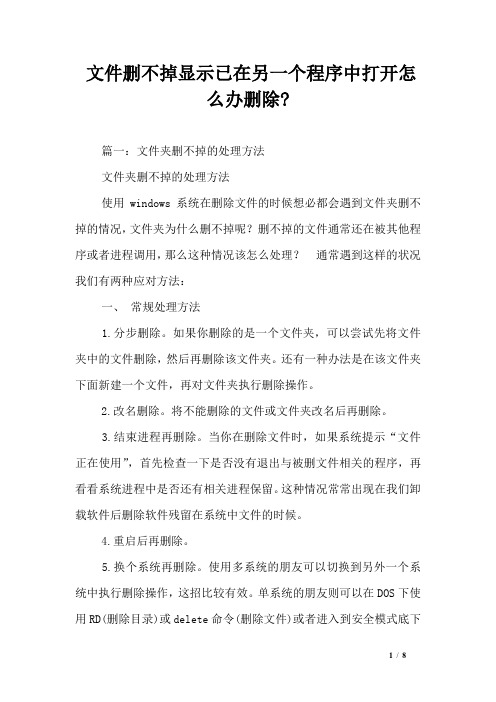
文件删不掉显示已在另一个程序中打开怎么办删除?篇一:文件夹删不掉的处理方法文件夹删不掉的处理方法使用windows系统在删除文件的时候想必都会遇到文件夹删不掉的情况,文件夹为什么删不掉呢?删不掉的文件通常还在被其他程序或者进程调用,那么这种情况该怎么处理?通常遇到这样的状况我们有两种应对方法:一、常规处理方法1.分步删除。
如果你删除的是一个文件夹,可以尝试先将文件夹中的文件删除,然后再删除该文件夹。
还有一种办法是在该文件夹下面新建一个文件,再对文件夹执行删除操作。
2.改名删除。
将不能删除的文件或文件夹改名后再删除。
3.结束进程再删除。
当你在删除文件时,如果系统提示“文件正在使用”,首先检查一下是否没有退出与被删文件相关的程序,再看看系统进程中是否还有相关进程保留。
这种情况常常出现在我们卸载软件后删除软件残留在系统中文件的时候。
4.重启后再删除。
5.换个系统再删除。
使用多系统的朋友可以切换到另外一个系统中执行删除操作,这招比较有效。
单系统的朋友则可以在DOS下使用RD(删除目录)或delete命令(删除文件)或者进入到安全模式底下进行删除操作。
6.结束掉Explorer进程后再删除。
按下Ctrl+Alt+Del键打开任务管理器,切换到“进程”选项卡,结束掉Explorer进程,这时候桌面会丢失,不用着急,运行“文件→新任务”,输入“cmd”后回车打开命令行窗口,进入待删文件所在目录,用RD或delete命令删除即可。
删除完毕后再次运行“文件→新任务”命令,输入“explorer”后回车,桌面又回来了。
7.关闭预览功能再删除。
如果你在资源管理器中使用了视频、图片的预览功能,那么在删除此类文件时常常不成功,解决的办法是关闭该功能:Windows XP用户在“开始→运行”中输入“regsvr32 /u ”即可,Windows 2000用户则在资源管理器中的空白处单击鼠标右键,选择“自定义文件夹”选项,会出现自定义文件夹向导,进入到“请选择模板”窗口后,选择其中的“简易”便可以禁止发频预览了。
计算机软件故障处理方法及案例分析
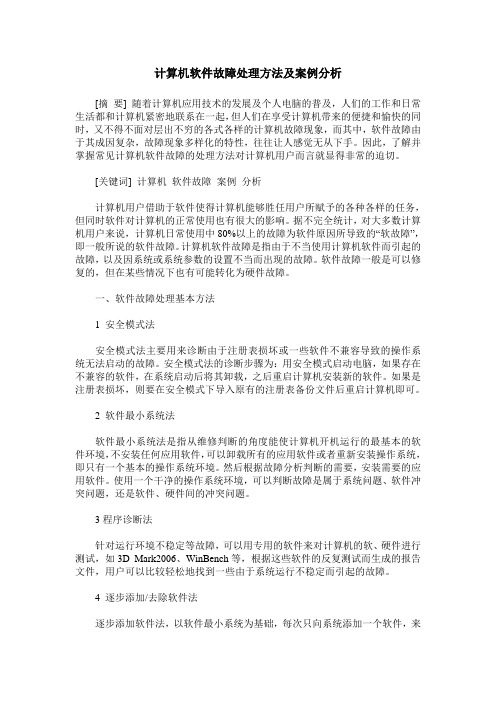
计算机软件故障处理方法及案例分析[摘要] 随着计算机应用技术的发展及个人电脑的普及,人们的工作和日常生活都和计算机紧密地联系在一起,但人们在享受计算机带来的便捷和愉快的同时,又不得不面对层出不穷的各式各样的计算机故障现象,而其中,软件故障由于其成因复杂,故障现象多样化的特性,往往让人感觉无从下手。
因此,了解并掌握常见计算机软件故障的处理方法对计算机用户而言就显得非常的迫切。
[关键词] 计算机软件故障案例分析计算机用户借助于软件使得计算机能够胜任用户所赋予的各种各样的任务,但同时软件对计算机的正常使用也有很大的影响。
据不完全统计,对大多数计算机用户来说,计算机日常使用中80%以上的故障为软件原因所导致的“软故障”,即一般所说的软件故障。
计算机软件故障是指由于不当使用计算机软件而引起的故障,以及因系统或系统参数的设置不当而出现的故障。
软件故障一般是可以修复的,但在某些情况下也有可能转化为硬件故障。
一、软件故障处理基本方法1 安全模式法安全模式法主要用来诊断由于注册表损坏或一些软件不兼容导致的操作系统无法启动的故障。
安全模式法的诊断步骤为:用安全模式启动电脑,如果存在不兼容的软件,在系统启动后将其卸载,之后重启计算机安装新的软件。
如果是注册表损坏,则要在安全模式下导入原有的注册表备份文件后重启计算机即可。
2 软件最小系统法软件最小系统法是指从维修判断的角度能使计算机开机运行的最基本的软件环境,不安装任何应用软件,可以卸载所有的应用软件或者重新安装操作系统,即只有一个基本的操作系统环境。
然后根据故障分析判断的需要,安装需要的应用软件。
使用一个干净的操作系统环境,可以判断故障是属于系统问题、软件冲突问题,还是软件、硬件间的冲突问题。
3程序诊断法针对运行环境不稳定等故障,可以用专用的软件来对计算机的软、硬件进行测试,如3D Mark2006、WinBench等,根据这些软件的反复测试而生成的报告文件,用户可以比较轻松地找到一些由于系统运行不稳定而引起的故障。
C盘WINDOWS哪些文件可以删除

C盘WINDOWS哪些文件可以删除你还在为不知道C盘WINDOWS哪些文件可以删除而烦恼么?接下来是小编为大家收集的C盘WINDOWS哪些文件可以删除教程,希望能帮到大家。
C盘WINDOWS哪些文件可以删除:给你一个WINDOWS 文件夹内容的介绍,看了你就明白了.├—WINDOWS│ ├—system32(存放Windows的系统文件和硬件驱动程序)│ │ ├—config(用户配置信息和密码信息)│ │ │ └—systemprofile(系统配置信息,用于恢复系统)│ │ ├—drivers(用来存放硬件驱动文件,不建议删除)│ │ ├—spool(用来存放系统打印文件。
包括打印的色彩、打印预存等)│ │ ├—wbem(存放WMI测试程序,用于查看和更改公共信息模型类、实例和方法等。
请勿删除)│ │ ├—IME(用来存放系统输入法文件,类似WINDOWS下的IME文件夹)│ │ ├—CatRoot(计算机启动测试信息目录,包括了计算机启动时检测的硬软件信息)│ │ ├—Com(用来存放组件服务文件)│ │ ├—ReinstallBackups(电脑中硬件的驱动程序备份)│ │ ├—DllCache(用来存放系统缓存文件。
当系统文件被替换时,文件保护机制会复制这个文件夹下的文件去覆盖非系统文件) │ │ ├—GroupPolicy(组策略文件夹)│ ││ ├—system(系统文件夹,用来存放系统虚拟设备文件)│ ├—$NtUninstall$(每给系统打一个补丁,系统就会自动创建这样的一个目录,可删除)│ ├—security(系统安全文件夹,用来存放系统重要的数据文件)│ ├—srchasst(搜索助手文件夹,用来存放系统搜索助手文件,与msagent文件夹类似)│ ├—repair(系统修复文件夹,用来存放修复系统时所需的配置文件)│ ├—Downloaded Program Files(下载程序文件夹,用来存放扩展IE功能的ActiveX等插件)│ ├—inf(用来存放INF文件。
usb解除方法

还有最后一个办法,关闭计算机,待闪存盘的指示灯灭了以后,即可安全拔出;如果没有指示灯的闪存盘话,那么待计算机电源指示灯关闭熄灭后,即可安全拔出。
但以上方法都是发生了"现在无法停止通用卷设备,请稍候再停止设备"问题后,那么有没有方法预防这个问题呢?
先将闪存插到USB接口,然后在Windows XP中用鼠标右键单击“我的电脑”图标,依次展开“属性→硬件→设备管理器→磁盘驱动器”,找到“USB Flash Drive USB Device”(不同品牌的闪存名称可能不同),然后双击它打开 “USB Flash Drive USB Device属性”对话框。切换到“策略”选项卡,选中“为快速删除而优化”,单击“确定”退出。以后不用理会系统托盘中的“安全删除硬件”图标,只要没有对闪存进行数据读写操作(即闪存的指示灯不闪动),就可以直接将闪存从USB接口拔下来了。
参加的活动: 暂时没有参加的活动
提问者对于答案的评价:
谢谢。我学到不少东西。
相关内容
2009-6-13 u盘“安全删除硬件”时说“现在无法停止‘通用卷’设备” 8 2009-8-4 请教一下,我的电脑每次插上移动硬盘或u盘时,我安全删除硬件时总显示无... 66 2010-4-6 用完U盘后,我点《安全删除硬件》,为什么告诉我现在无法停止'通用卷' 2008-7-12 我的U盘抽掉前无法安全删除硬件,提示“现在无法停止通用卷设备,请稍后... 3 2010-11-30 U盘插入电脑后,无法用“安全删除硬件”,说:“无法停止通用卷。。。”... 2 更多相关问题>>
第四种方法:
卸载整个USB驱动,重新安装
第五个方法:
在“开始”-"运行"打入这段代码:REGSVR32 /U SHMEDIA.DLL
- 1、下载文档前请自行甄别文档内容的完整性,平台不提供额外的编辑、内容补充、找答案等附加服务。
- 2、"仅部分预览"的文档,不可在线预览部分如存在完整性等问题,可反馈申请退款(可完整预览的文档不适用该条件!)。
- 3、如文档侵犯您的权益,请联系客服反馈,我们会尽快为您处理(人工客服工作时间:9:00-18:30)。
有时候我们在删除某个文件或文件夹时,系统提示无法删除,这确实令人十分头疼,现在我们就来看看解决的办法。
一、常规解决办法:
1.注消或重启电脑,然后再试着删除。
2.进入“安全模式删除”。
3.在纯DOS命令行下使用DEL,DELTREE和RD命令将其删除。
4.如果是文件夹中有比较多的子目录或文件而导致无法删除,可先删除该文件夹中的子目录和文件,再删除文件夹。
5.在任务管理器中结束Explorer.exe进程,然后在命令提示符窗口删除文件。
6.如果你有安装ACDSee,FlashFXP,Nero,Total这几个软件,可以尝试在这几个软件中删除文件夹。
二、高级解决方案:
1.磁盘错误
运行磁盘扫描,并扫描文件所在分区,扫描前确定已选上修复文件和坏扇区,全面扫描所有选项,扫描后再删除文件。
2.预读机制:
某些媒体播放中断或正在预览时会造成无法删除。
在“运行”框中输入:REGSVR32 /U SHMEDIA.DLL,注销掉预读功能。
或删除注册表中下面这个键值:
[HKEY_LOCAL_MACHINE\SOFTWARE\Classes\CLSID\\InProcServer32]。
3.防火墙:
由于反病毒软件在查毒时会占用正在检查的文件,从而导致执行删除时提示文件正在使用,这时可试着暂时关闭它的即时监控程序,或许可以解决。
4.OFFice、WPS系列软件:
OFFice的非法关闭也会造成文件无法删除或改名。
重新运行该程序,然后正常关闭,再删除文件。
5.借助WinRAR:
右击要删除的文件夹,选择“添加到压缩文件”。
在弹出的对话框中选中“压缩后删除源文件,”随便写个压缩包名,点确定。
6.权限问题:
如果是2000和xp系统,请先确定是否有权限删除这个文件或文件夹。
7.可执行文件的删除:
如果可执行文件的映像或程序所调用的DLL动态链接库文件还在内存中未释放,删除时就会提示文件正在使用,解决方法是删除系统的页面文件,Win98中是Win386.SWP,Win2000/XP 是pagefile.sys。
注意要在DOS下删除。
8.文件粉碎法:
使用文件粉碎机,如File Pulverizer,可以彻底删除一些顽固文件。
三、制作一个无法删除的“文件保险箱”
文件夹无法删除,未必就是不好的事情,如果把一些重要的文件放在这个目录中,不就可以避免误删了吗?一个文件名只包含空格的文件夹在Windows中是不允许创建和删除的,但在DOS下却可以创建文件名包含\的文件夹。
